אתר זה הוקם ע"י
ספקטרא הדרכת אקסל - 25 שנות ניסיון בהדרכה מקצועית בעסקים וארגונים
- הדרכת אקסל בכל הרמות
- הדרכת Google Sheets
- הדרכת Power BI
- הדרכות באנגלית
- לאתר ספקטרא
- קבל הצעת מחיר
האנציקלופדיה לאקסל
נוכל ליצור באקסל תרשימים מסוג SMARTART , שיאפשרו לנו ליצור תרשימים ארגוניים, תרשימי זרימה, מסלולים וכד'

הכתיבה בתוך הצורות – לחץ לחיצה אחת בתוך אחד התאים וכתוב את הטקסט הרצוי. למעבר בין תאים השתמש בעכבר.
סימון תאים – לחץ לחיצה אחת על התא הרצוי.
אם ברצונך לשנות כמה תאים ניתן לבחור אותם בעזרת העכבר ומקש Shift במקלדת
אם ברצונך לבחור את כל התאים הקש Ctrl A
מחיקת תאים מהתרשים האירגוני – יש לסמן את התא הרצוי למחיקה ולהקיש Delete.
פיצול/קיבוץ דיאגרמה – הדיאגרמה היא תרשים אחיד, אולם ניתן לפצל אותה לגורמים, ע"י לחיצה על הלחצן הימני על הדיאגרמה ובחירה קבץ – פרק , ושוב קבץ -פרק קבוצה

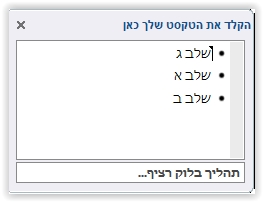

ניתן ליצור היפר קישור לתא בגיליון אחר, לקובץ אחר, ולכתובת אינטרנט
דוגמא להיפר קישורים פופולריים:

יש לעמוד על התא הרצוי, ללחוץ לחצן ימני בעכבר ולבחור קישור
או מתפריט הוספה קישורים
יתקבל חלון ובו אפשרויות

במידה וקיים היפר קישור בתא מסויים ונרצה לבטלו,
יש ללחוץ לחצן ימני על התא ולבחור בפקודה הרצויה
ניתן למחוק באופן גורף את כל ההיפר קישורים בעזרת לחצן בית – נקה – נקה היפר קישורים או הסר היפר קישורים
באקסל קיימת פונקציה אשר מאפשרת לנו ליצור קישור לאתרי אינטרנט או אפילו מסמכי PDF הנמצאים ברשת
קודם כל יש למצוא את כתובת האתר שאליו תרצו להגיע עם הקישור
להעתיק אותו
לדוגמא
קישור לאתר חברת ספקטרא
העתקת כתובת האתר לזכרון עם העתק

באקסל נקיש את הפונקציה
הפונקציה מורכבת מ 2 שורות

בשורה הראשונה נקיש גרשיים " ונדביק את כתובת האתר
נקיש פסיק
וכאן בתוך גרשיים נרשום את הטקסט הרצוי להופעה באקסל

לאחר אישור הפונקציה נראה
![]()